Power-Modus in Windows 11 ändern
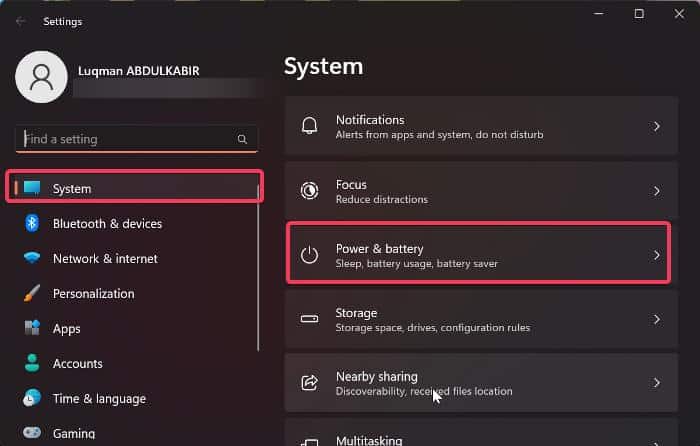
Wesentliche Begriffe: Power-Modus — eine Sammlung von Energieeinstellungen, die Leistung, Helligkeit und Ruheverhalten des Systems steuern.
Inhaltsverzeichnis
- 5 Methoden, um den Power-Modus in Windows 11 zu wechseln
- Power-Modus über Einstellungen ändern
- Power-Modus über die Systemsteuerung ändern
- Power-Modus mit dem Mobility Center ändern
- Power-Modus über Ausführen (Run) ändern
- Power-Modus über Eingabeaufforderung oder PowerShell ändern
- Welche Power-Modi gibt es und welcher ist sinnvoll?
- Eigene Energiesparpläne erstellen, exportieren und importieren
- Troubleshooting: Wenn sich der Power-Modus nicht ändern lässt
- Wann die automatische Steuerung versagt und Gegenmaßnahmen
- Rollenbasierte Checklisten (Laptop-Benutzer, Power-User, Administratoren)
- Mini-Methodik: Wahl des passenden Power-Modus
- Entscheidungshilfe (Mermaid-Flussdiagramm)
- 1-Zeilen-Glossar
- Häufige Fragen
- Zusammenfassung
5 Methoden, um den Power-Modus in Windows 11 zu wechseln
Die folgenden Unterabschnitte erklären sechs praktikable Wege, den Power-Modus in Windows 11 zu verändern. Screenshots wurden beibehalten; Bildpfade sind unverändert.
1. Power-Modus über Einstellungen ändern
Die Einstellungen-App ist die einfachste und verbreitetste Methode für Standardnutzer.
Vorgehen:
- Drücken Sie Windows + I, um die Einstellungen zu öffnen.
- Wählen Sie links den Bereich System und anschließend Power & battery.
- Unter der Überschrift “Energie” finden Sie die Option Power mode (Power-Modus). Klicken Sie auf das Auswahlfeld und wählen Sie eine der Optionen: Beste Akkulaufzeit, Ausgewogen oder Beste Leistung.
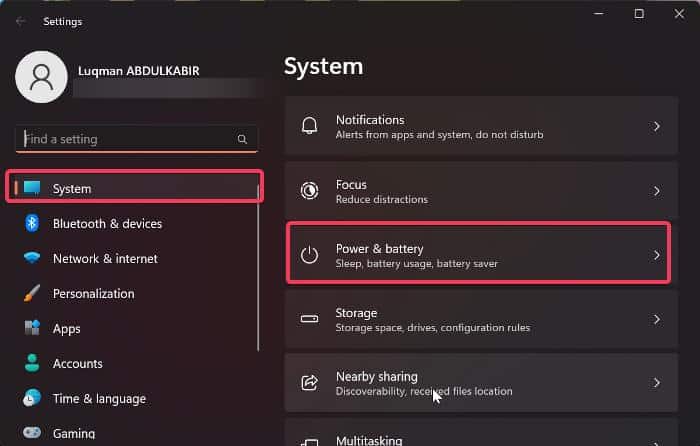
Alt-Text: Darstellung der Windows 11 Einstellungen mit hervorgehobener Option “Power & battery”.
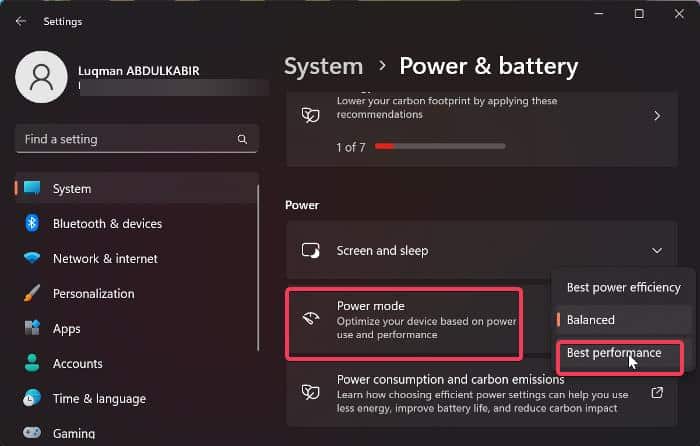
Alt-Text: Auswahlmenü für Power-Modus in Windows 11 mit Optionen für Beste Akkulaufzeit, Ausgewogen und Beste Leistung.
Hinweis: Die Begriffe für die Auswahl können je nach Systemsprache leicht variieren. Diese Methode wirkt sofort, ohne Neustart.
2. Power-Modus über die Systemsteuerung ändern
Die klassische Systemsteuerung erlaubt mehr Feinsteuerung und das Erstellen eigener Pläne.
Vorgehen:
- Drücken Sie Windows + R, geben Sie control panel ein und drücken Sie Enter.
- Stellen Sie oben rechts View by (Anzeige) auf Large icons (Große Symbole).
- Öffnen Sie Power Options (Energieoptionen).
- Wählen Sie unter “Bevorzugte Energiesparpläne” einen Plan aus: Ausbalanciert (Balanced), Energiesparmodus oder Höchstleistung.
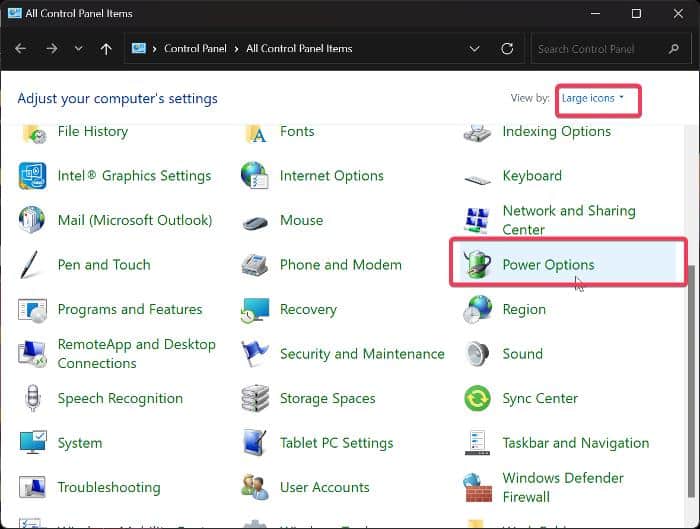
Alt-Text: Fenster der Systemsteuerung mit der Ansicht “Energieoptionen”.
Wenn nur der Ausbalanciert-Plan angezeigt wird, lässt Windows möglicherweise nur diesen als vordefinierten Plan sehen. In diesem Fall können Sie eigene Pläne erstellen (weiter unten beschrieben) oder mit powercfg-Plänen arbeiten.
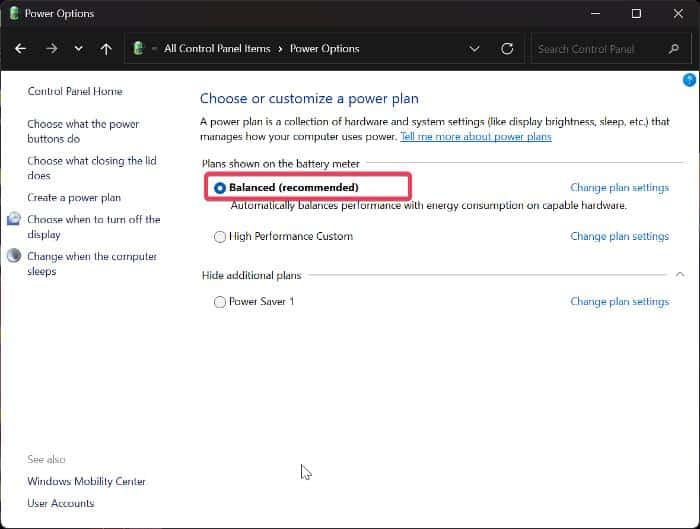
Alt-Text: Systemsteuerung, Energieoptionen mit markiertem Plan “Ausbalanciert”.
3. Power-Modus mit dem Mobility Center ändern
Das Windows Mobility Center ist insbesondere für Laptop-Benutzer schnell erreichbar.
Vorgehen:
- Rechtsklick auf Start oder Drücken von Windows + X und dann Mobility Center wählen.
- Unter Battery status (Akkuzustand) finden Sie ein Dropdown-Menü für den Power-Modus. Wählen Sie die gewünschte Einstellung.
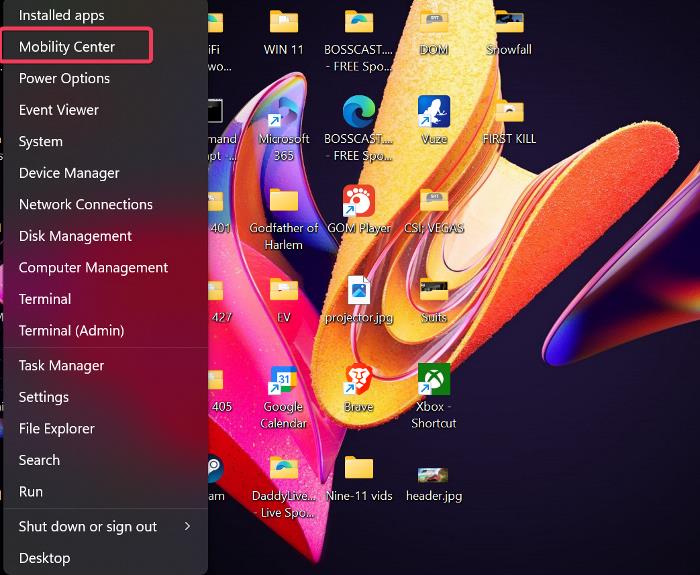
Alt-Text: Windows Mobility Center mit Akkustatus und Schnellzugriffen.
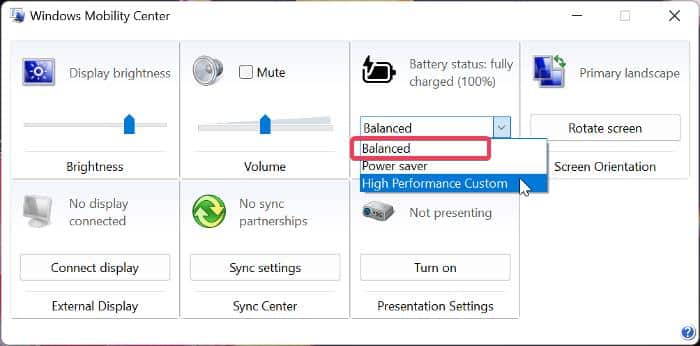
Alt-Text: Mobility Center Dropdown für die Auswahl des Power-Modus.
Hinweis: Nicht alle OEMs zeigen alle Modi im Mobility Center an; Hersteller können Optionen hinzufügen oder ausblenden.
4. Power-Modus über Ausführen (Run) ändern
Die Run-Box (Windows + R) ermöglicht das schnelle Ausführen von powercfg-Befehlen. Nutzen Sie diese Methode, wenn Sie GUIDs direkt setzen wollen.
Kommandoübersicht:
- Ausbalanciert (Balanced): GUID 381b4222-f694-41f0-9685-ff5bb260df2e
- Energiesparmodus (Power Saver): GUID a1841308-3541-4fab-bc81-f71556f20b4a
- Höchstleistung (High Performance): GUID 8c5e7fda-e8bf-4a96-9a85-a6e23a8c635c
Beispiel: Öffnen Sie Windows + R, fügen Sie einen der folgenden Befehle ein und drücken Sie Enter.
Für Ausbalanciert:
powercfg.exe /setactive 381b4222-f694-41f0-9685-ff5bb260df2eFür Energiesparmodus:
powercfg.exe /setactive a1841308-3541-4fab-bc81-f71556f20b4aFür Höchstleistung:
powercfg.exe /setactive 8c5e7fda-e8bf-4a96-9a85-a6e23a8c635cWichtig: powercfg /setactive ändert die aktive Energieeinstellung sofort. Um verfügbare Pläne mit ihren GUIDs einzusehen, verwenden Sie powercfg /list (siehe Abschnitt Eingabeaufforderung).
5. Power-Modus über Eingabeaufforderung oder PowerShell ändern
Administratoren und Power-User bevorzugen diese Methode für Skripting oder Stapeländerungen.
Vorgehen:
- Öffnen Sie das Startmenü, geben Sie cmd ein, klicken Sie mit der rechten Maustaste und wählen Sie “Als Administrator ausführen”. Alternativ PowerShell/Terminal als Administrator öffnen.
- Listen Sie verfügbare Pläne auf:
powercfg /listDie Ausgabe zeigt jeden Energiesparplan mit seinem Namen und der GUID.
- Aktivieren Sie den gewünschten Plan mit:
powercfg /setactive Beispiel für Höchstleistung:
powercfg /setactive 8c5e7fda-e8bf-4a96-9a85-a6e23a8c635cWeitere nützliche powercfg-Befehle:
- Standard-Pläne wiederherstellen:
powercfg -restoredefaultschemes- Plan exportieren:
powercfg /export C:\Users\%USERNAME%\Desktop\meinplan.pow - Plan importieren:
powercfg /import C:\Pfad\zu\meinplan.pow- Einstellungen vergleichen oder analysieren: powercfg /query listet die Einstellungswerte eines Plans auf.
Hinweis: Beim Arbeiten mit Gruppenrichtlinien oder in Unternehmensnetzwerken können administrative Beschränkungen existieren, die das Setzen von Plänen verhindern.
Welche Power-Modi gibt es und welcher ist sinnvoll?
Kurzüberblick der drei Standardmodi:
- Beste Leistung (High Performance): CPU bleibt aktiv mit hohen Taktfrequenzen, Bildschirmhelligkeit oft höher, Energiesparelemente werden minimiert. Sinnvoll für Spiele, Videobearbeitung und rechenintensive Aufgaben.
- Energiesparmodus (Power Saver): Reduziert Bildschirmhelligkeit und CPU-Takt, schränkt Hintergrundaktivitäten ein. Geeignet für längere Akkulaufzeit bei leichten Aufgaben.
- Ausbalanciert (Balanced): Standardmodus; regelt Leistung und Energieverbrauch dynamisch nach Bedarf.
Wann was verwenden:
- Laptop unterwegs, lange Akkulaufzeit erforderlich: Energiesparmodus.
- Desktop oder angeschlossenes Notebook für Bildbearbeitung/Spiele: Beste Leistung.
- Alltagsgebrauch mit gelegentlicher Last: Ausbalanciert.
Kriterium zur Entscheidung: Priorität × erwartete Last. Wenn Priorität = Akkulaufzeit und erwartete Last = niedrig → Energiesparmodus. Wenn Priorität = Leistung und erwartete Last = hoch → Höchstleistung.
Eigene Energiesparpläne erstellen, exportieren und importieren
So erstellen Sie einen benutzerdefinierten Plan mit der Systemsteuerung:
- Öffnen Sie die Systemsteuerung → Power Options.
- Klicken Sie auf Create a power plan.
- Wählen Sie einen bestehenden Plan als Vorlage, vergeben Sie einen Namen und klicken Sie Next.
- Legen Sie Display- und Sleep-Einstellungen fest und klicken Sie Create.
- Für tiefergehende Einstellungen klicken Sie neben dem Plan auf Change plan settings → Change advanced power settings.
Export/Import (nützlich für Profilmigration oder Unternehmensdeployments):
- Exportieren:
powercfg /export "C:\Path\meinplan.pow" - Importieren:
powercfg /import "C:\Path\meinplan.pow"Beim Import wird der Plan in die lokale Liste aufgenommen. Administratorrechte sind erforderlich.
Troubleshooting: Wenn sich der Power-Modus nicht ändern lässt
Mögliche Ursachen und schrittweises Vorgehen:
- Nicht ausreichende Rechte
- Lösung: Öffnen Sie CMD/PowerShell als Administrator und verwenden Sie powercfg /setactive
.
- Lösung: Öffnen Sie CMD/PowerShell als Administrator und verwenden Sie powercfg /setactive
- Unternehmensrichtlinien oder MDM
- Prüfen: Lokaler Gruppenrichtlinien-Editor (gpedit.msc) oder Intune/MDM-Profile können Einstellungen erzwingen.
- Hinweis: In Firmennetzwerken kann nur der Administrator Änderungen zulassen.
- Beschädigte Energieschemen
- Lösung: Führen Sie powercfg -restoredefaultschemes aus (administrative CMD). Dadurch werden benutzerdefinierte Pläne entfernt, Standardpläne wiederhergestellt.
- Fehlende oder ausgeblendete Pläne in der Systemsteuerung
- Lösung: powercfg /list zeigt alle Pläne. Falls nötig, importieren Sie einen Plan oder erstellen Sie einen neuen.
- Treiber- oder Firmware-Probleme
- Lösung: Aktualisieren Sie Batterietreiber (bei Notebooks), Chipset- und Management-Firmware (BIOS/UEFI).
- Schnellstart/Hybrid-Modus macht Änderungen nicht sofort sichtbar
- Lösung: Computer vollständig herunterfahren oder neu starten.
Praktische Troubleshooting-Runbook (Kurzfassung):
- Schritt 1: CMD als Administrator → powercfg /list.
- Schritt 2: powercfg /setactive
versuchen. - Schritt 3: Funktioniert es nicht → powercfg -restoredefaultschemes und Neustart.
- Schritt 4: Prüfen Sie Gruppenrichtlinien / MDM.
- Schritt 5: Treiber/Firmware aktualisieren.
Wann die automatische Steuerung versagt und Gegenmaßnahmen
Counterexamples / Wann es nicht funktioniert:
- Scenario: Unternehmens-PCs mit zentraler Richtlinie. Gegenmaßnahme: Rücksprache mit IT, Änderung über MDM/Group Policy.
- Scenario: OEM-spezifische Energieverwaltung überschreibt Windows (z. B. Lenovo Vantage, Dell Power Manager). Gegenmaßnahme: In OEM-Tool den Modus anpassen oder Windows-Tool priorisieren, sofern erlaubt.
- Scenario: Peripheriegeräte oder USB-Hubs verhindern Schlafmodus. Gegenmaßnahme: Geräte-Manager prüfen, Wake-on-LAN und USB-Energieeinstellungen anpassen.
Alternative Ansätze:
- Verwenden Sie OEM-Tools bewusst: Viele Hersteller bieten eigene Profile, die Tanks/Software-spezifische Anpassungen enthalten.
- Skripte und Aufgabenplanung: Wechseln Sie Pläne automatisch per Task Scheduler bei Akkustand-Schwellen oder beim Start bestimmter Anwendungen.
Rollenbasierte Checklisten
Laptop-Benutzer
- Batterieprofil prüfen: Standard auf Ausbalanciert setzen.
- Energiesparmodus aktivieren bei geringer Akkuladung < 20 %.
- Displayhelligkeit reduzieren und Hintergrund-Apps einschränken.
- Bei Problemen: powercfg -batteryreport erstellen (powercfg /batteryreport) und Bericht analysieren.
Power-User
- Pläne exportieren/importieren (powercfg /export, /import).
- Skript zum Umschalten erstellen (powercfg /setactive
). - Task Scheduler: automatisches Umschalten nach Zeit oder Anwendung.
Administrator
- Gruppenrichtlinien für Power Management prüfen.
- Custom-Pläne in Unternehmensimage einbinden.
- Update- und Firmware-Checks koordinieren, wenn Geräte Power-Management-Probleme zeigen.
Mini-Methodik: Wie wähle ich schnell den richtigen Power-Modus?
- Definieren Sie das Ziel: Maximale Leistung (P), Maximale Akkulaufzeit (A), Ausgewogen (X).
- Ermitteln Sie die typische Last: Hoch, Mittel, Niedrig.
- Zuweisung:
- Wenn Ziel = P und Last = Hoch → Höchstleistung.
- Wenn Ziel = A und Last = Niedrig → Energiesparmodus.
- Sonst → Ausbalanciert.
Merke: Wenn Sie oft zwischen Extremen wechseln, automatisieren Sie per Task Scheduler.
Entscheidungsfluss (Mermaid)
flowchart TD
Start[Start: Bedarf bestimmen]
Start --> A{Priorität}
A -->|Akkulaufzeit| B[Energiesparmodus]
A -->|Leistung| C[Höchstleistung]
A -->|Balance| D[Ausbalanciert]
B --> End[Anwenden über Einstellungen oder CMD]
C --> End
D --> End1-Zeilen-Glossar
- powercfg: Windows-Systemtool zur Konfiguration von Energieeinstellungen.
- GUID: Eindeutige Kennung eines Energiesparplans (Globally Unique Identifier).
- Mobility Center: Schnellzugriffstool für häufige Laptop-Einstellungen.
Häufige Fragen
Hat Windows 11 einen Energiesparmodus?
Ja. Windows 11 bietet wie frühere Versionen mehrere integrierte Power-Modi: Energiesparmodus, Ausbalanciert und Höchstleistung.
Warum kann ich den Power-Modus nicht ändern?
Häufige Gründe sind fehlende Administratorrechte, durch Richtlinien (MDM/GPO) erzwungene Einstellungen, oder beschädigte Energieschema-Daten. Schritte zur Behebung finden Sie im Troubleshooting-Abschnitt.
Beeinflusst der Energiesparmodus die Leistung?
Ja. Der Energiesparmodus begrenzt die CPU-Leistung, verringert Bildschirmhelligkeit und kann Hintergrundprozesse einschränken, um Akkulaufzeit zu verlängern. Intensive Anwendungen laufen unter Energiesparmodus meist langsamer.
Zusammenfassung
Die Wahl des richtigen Power-Modus in Windows 11 beeinflusst die Akkulaufzeit und die Systemleistung erheblich. Nutzen Sie die Einstellungen für schnelle Anpassungen, die Systemsteuerung für Feintuning und powercfg für skriptbare oder administrative Aufgaben. Bei Problemen hilft ein strukturiertes Troubleshooting: prüfen Sie Berechtigungen, Gruppenrichtlinien und setzen Sie bei Bedarf Standards zurück. Wählen oder erstellen Sie benutzerdefinierte Pläne für besondere Anforderungen und verwenden Sie Export/Import für Deployment-Szenarien.
Wichtig: In Unternehmensumgebungen und bei OEM-Tools können zusätzliche Steuerungen vorhanden sein. Stimmen Sie Änderungen mit der jeweiligen IT-Policy ab.
Ähnliche Materialien

Podman auf Debian 11 installieren und nutzen
Apt-Pinning: Kurze Einführung für Debian

FSR 4 in jedem Spiel mit OptiScaler
DansGuardian + Squid (NTLM) auf Debian Etch installieren

App-Installationsfehler auf SD-Karte (Error -18) beheben
